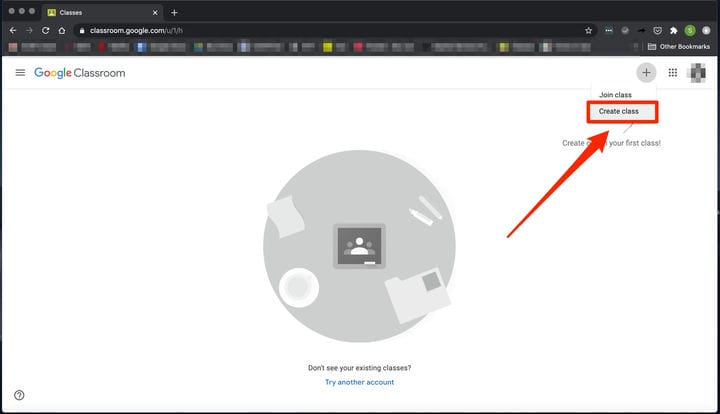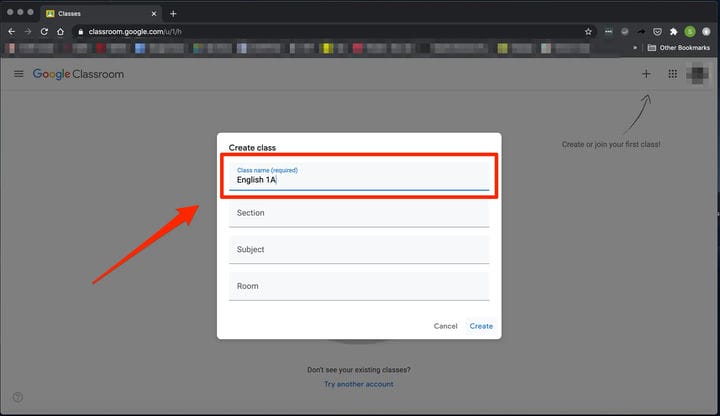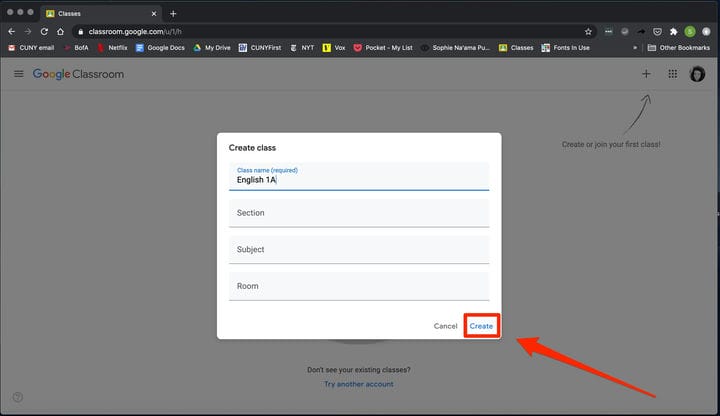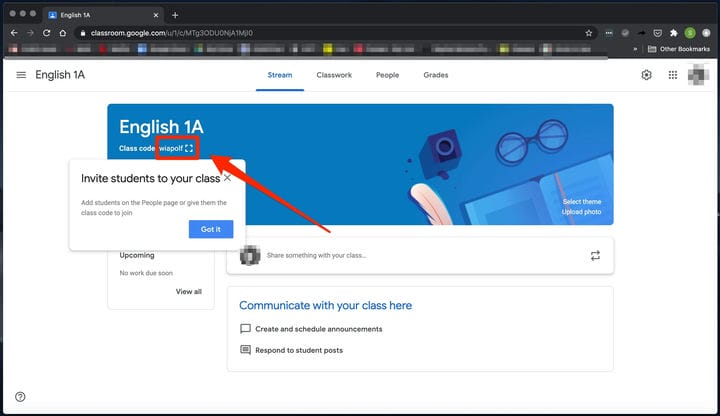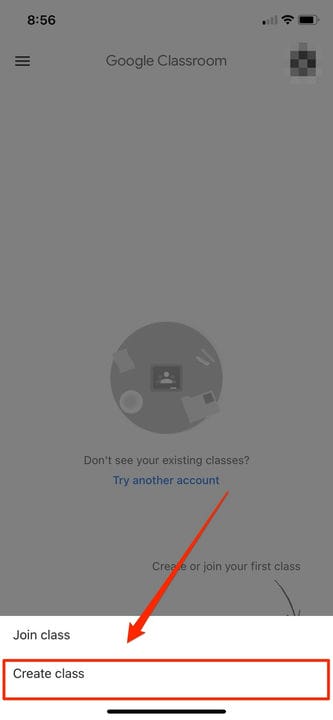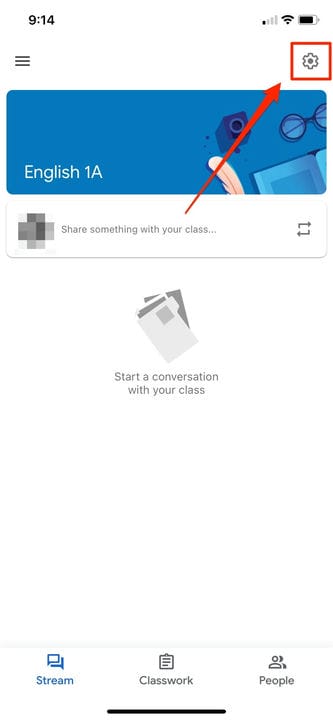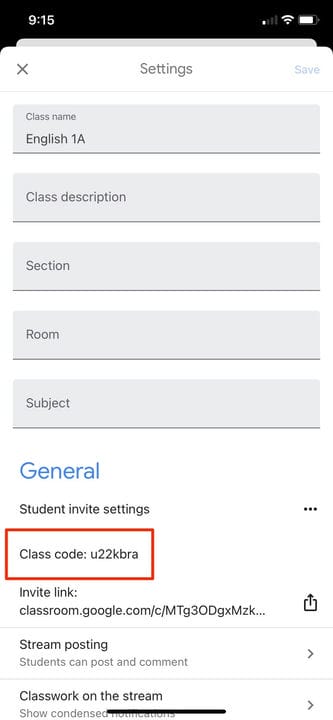Як створити Google Classroom на комп’ютері чи мобільному пристрої
- Ви можете безкоштовно створити Google Classroom, щоб віртуально керувати, співпрацювати та відстежувати прогрес у класі, використовуючи свій G Suite або особистий обліковий запис Gmail.
- Після того, як ви назвали клас, натисніть «Створити» та почніть додавати матеріали класу та оголошення на сторінку потоку курсу.
- Ви можете додавати студентів у свій Google Classroom безпосередньо або за допомогою коду класу.
Якщо ви проводите уроки віддалено, а ваша організація має обліковий запис Google Workspace або G Suite for Education, ви можете використовувати платформу Google Classroom, щоб підтримувати зв'язок зі студентами.
Google Classroom дозволяє завантажувати й планувати завдання, які з’являються в цифровому календарі учня, а також прозоро оцінювати роботу за допомогою інтегрованих рубрик та звітів про оригінальність, щоб уникнути плагіату. Ви також можете безпосередньо спілкуватися з опікунами своїх учнів, оновлювати їх про нові оголошення класу в цифровому вигляді або зустрічатися зі студентами віч-на-віч за допомогою Google Meet
.
Але перш ніж ви зможете це зробити, вам потрібно запустити клас. Ви можете створити класну кімнату на комп’ютері чи мобільному пристрої за допомогою пов’язаного облікового запису G Suite за кілька швидких кроків.
Щоб хтось отримав доступ до вашого Класу, вам потрібно запросити його окремо або поділитися з ним кодом курсу. Вони знаходяться в дещо різних місцях на комп’ютері та iPhone.
Деяким користувачам може бути дозволено лише приєднуватися до курсів, тоді як іншим, які ввійшли через обліковий запис Google Workspace своєї організації, може знадобитися звернутися до адміністратора за дозволом на створення курсів. Якщо вам коли-небудь знадобиться допомога щодо входу в Google Classroom, перегляньте розділ «Як увійти в Google Classroom».
Налаштувавши Google Classroom, ви вже на шляху до справжнього викладання в школі, вдома чи в дорозі.
Як створити Google Classroom на комп’ютері
1. Відкрийте веб-переглядач і перейдіть на classroom.google.com.
2. Натисніть на знак «+» у верхньому правому куті.
3. У спадному меню виберіть «Створити клас».
Це розпочне процес створення вашого класу.
4. З’явиться вікно із пропозицією назвати клас і заповнити інші поля, наприклад «Розділ», «Тема» та «Кімната». Заповніть його.
Ви повинні назвати клас, щоб створити його, але інші поля є необов’язковими.
5. Натисніть «Створити» у нижньому правому куті спливаючого вікна.
Тепер ви створили Google Classroom.
6. Щоб надати доступ до Класу за допомогою коду курсу, знайдіть його у верхньому лівому куті «потоку класу».
Код вашого курсу у верхньому лівому куті потоку курсу на робочому столі.
Як створити Google Classroom на iPhone або Android
1. Запустіть програму Google Classroom.
2. Торкніться знака «+» у нижньому правому куті головного екрана програми.
3. Виберіть у меню «Створити клас».
Це дасть початок новому класному процесу.
4. У вікні, що з’явилося, введіть назву класу та заповніть «Розділ», «Тема» та «Кімната».
5. Натисніть «Створити» у верхньому правому куті спливаючого вікна.
6. Щоб знайти код класу, торкніться значка Налаштування.
Код класу знаходиться в меню налаштувань або в значку шестірні у верхньому правому куті.
7. У вікні, що з’явиться, виберіть «Код класу» під заголовком «Загальні».
Знайдіть код свого класу в розділі «Загальні».